第一步,首先,需要查看自己cuda对应的版本并安装。
win+r输入cmd打开任务管理器
输入
invidia-smi
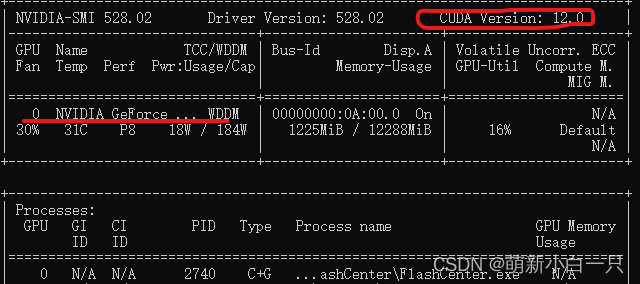
如图所示,我的是2060,最高支持的cuda版本到12.0
进入pytorch官网查看torch与cuda的对应版本PyTorch
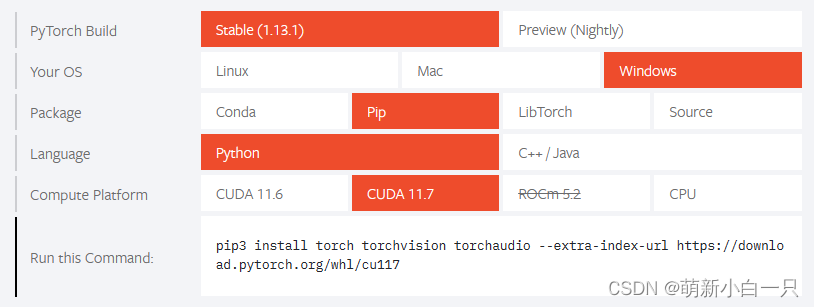
可以看出,最新支持11.7的cuda,而我的GPU最高支持到12.0,完全是没有问题的,这里我下载cuda11.6的版本。
进入CUDA Toolkit Archive | NVIDIA Developer
选择需要下载的cuda版本
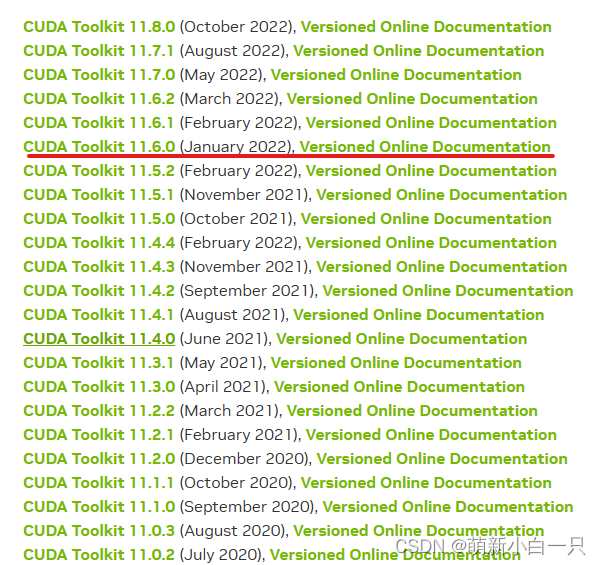
下载完时候双击打开,进行安装
安装完成在命令行中输入
nvcc -V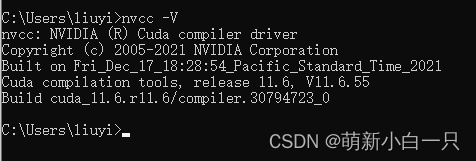
如图能显示出cuda版本即安装成功
第二步,下载对应版本的torch、torchvision
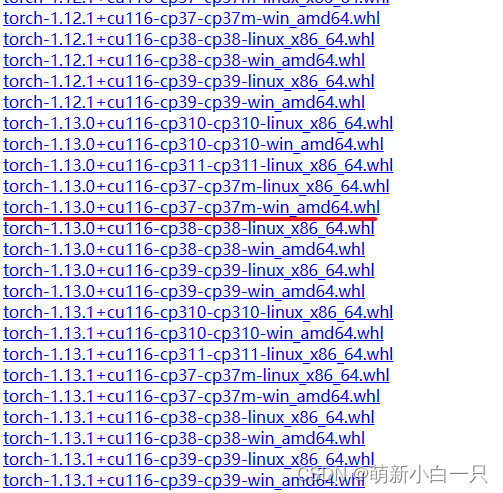
选择cuda11.6,python3.7所对应的torch进行下载,同理,torchvision也是一样
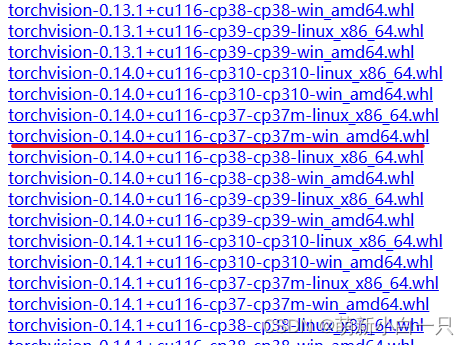
第三步:配置环境变量
将自己下载文件的地址添加到环境变量中,这样做就是为了以后方便,不添加也没有关系,直接按照路径安装即可。
win+r输入sysdm.cpl
在高级中选择环境变量
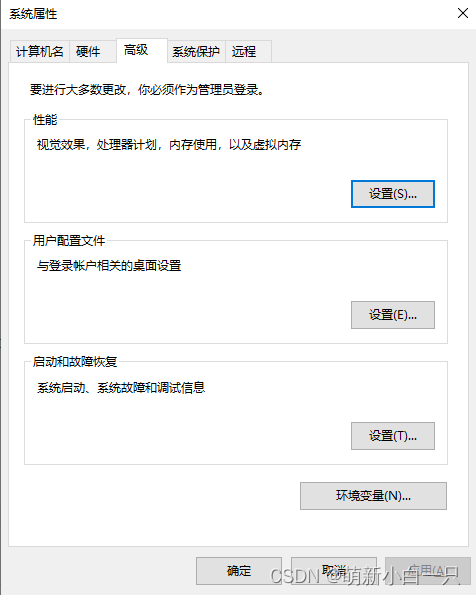
添加环境变量
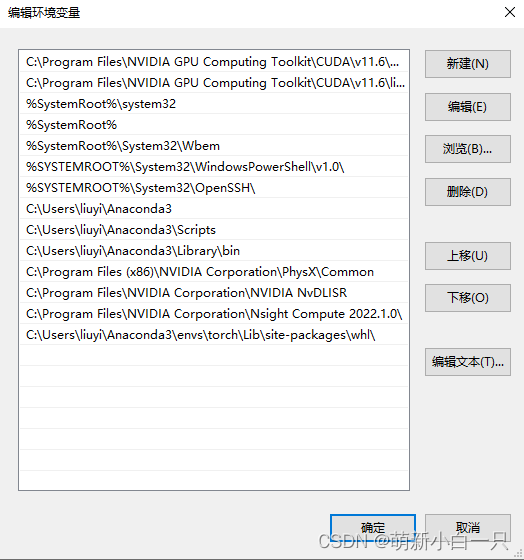
第四步:安装torch
在所在的路径下打开cmd或者直接进入路径,匹配进行安装
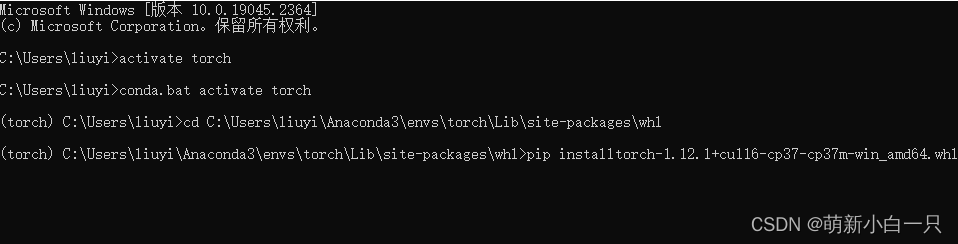
第五步,验证是否安装正确
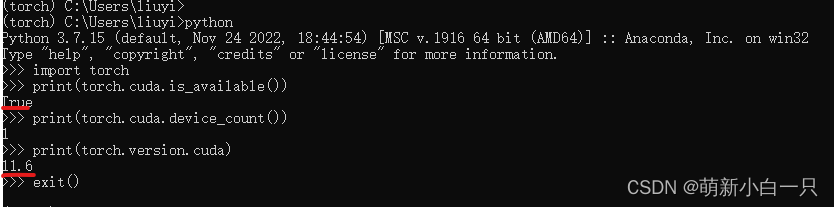
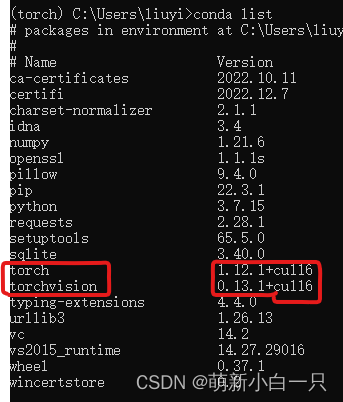
cpu版本的安装:
win系统:
(42条消息) annaconda环境的配置与安装(annaconda+torch)_萌新小白一只的博客-CSDN博客_conda安装torch
linux系统:
(42条消息) Linux系统的安装以及annaconda的安装_萌新小白一只的博客-CSDN博客_annaconda linux
文章出处登录后可见!
已经登录?立即刷新
